如何制作ios14主题「iOS14升级后如何简单的给iPhone做个主题」
刚才有差友问我超老师发生什么事了,我说怎么回事,给我发了几张截图。
我一看!熬!原来最近在网上,有一些年轻人。
二十多岁,喜欢折腾手机,一个 iOS 14 系统,一个苹果手机。
他们都喜欢给自己的 iPhone 搞一些花里花哨的主题,这两个年轻人不讲武德,给 iPhone 做什么主题,这样好吗?这样不好!
因为给 iOS 14 系统换主题,都需要通过一个叫快捷指令的 Ap

唉,朋友们好啊,我是 iOS 14 美化掌门人 —— 世超。
刚才有差友问我超老师发生什么事了,我说怎么回事,给我发了几张截图。
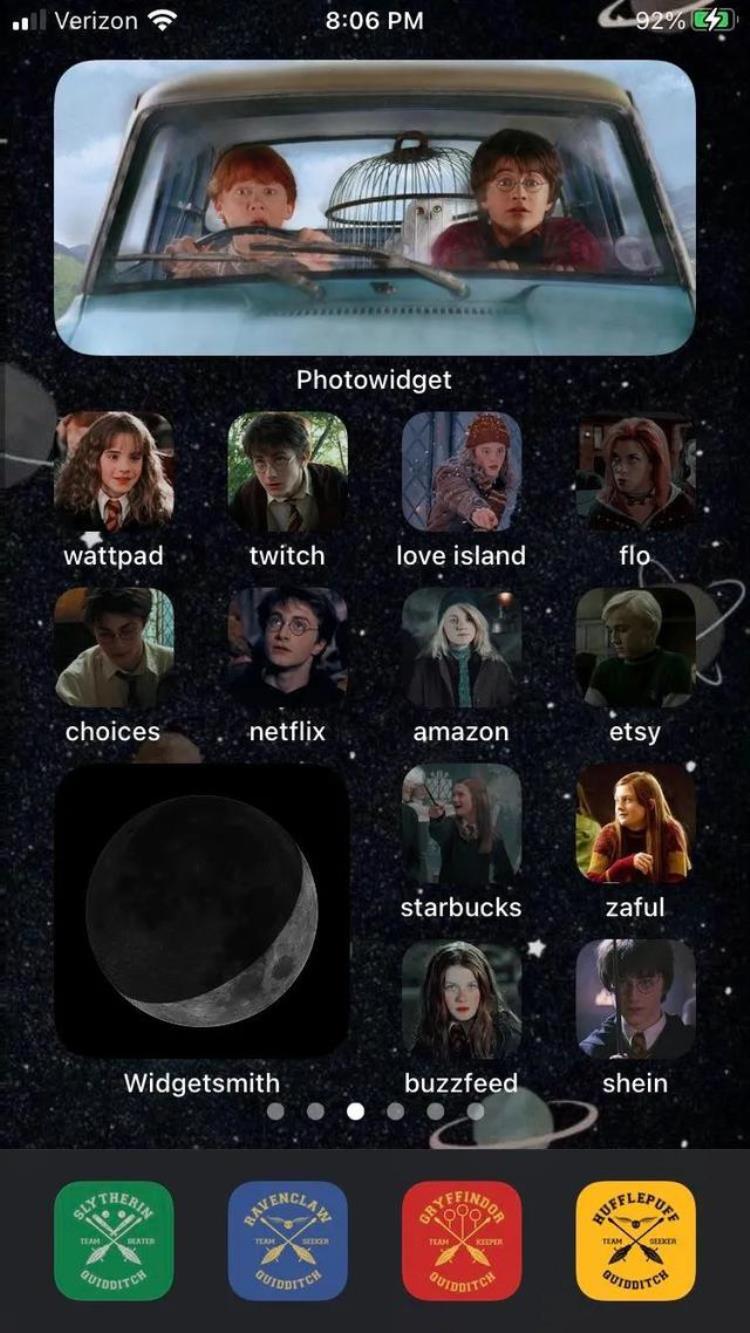
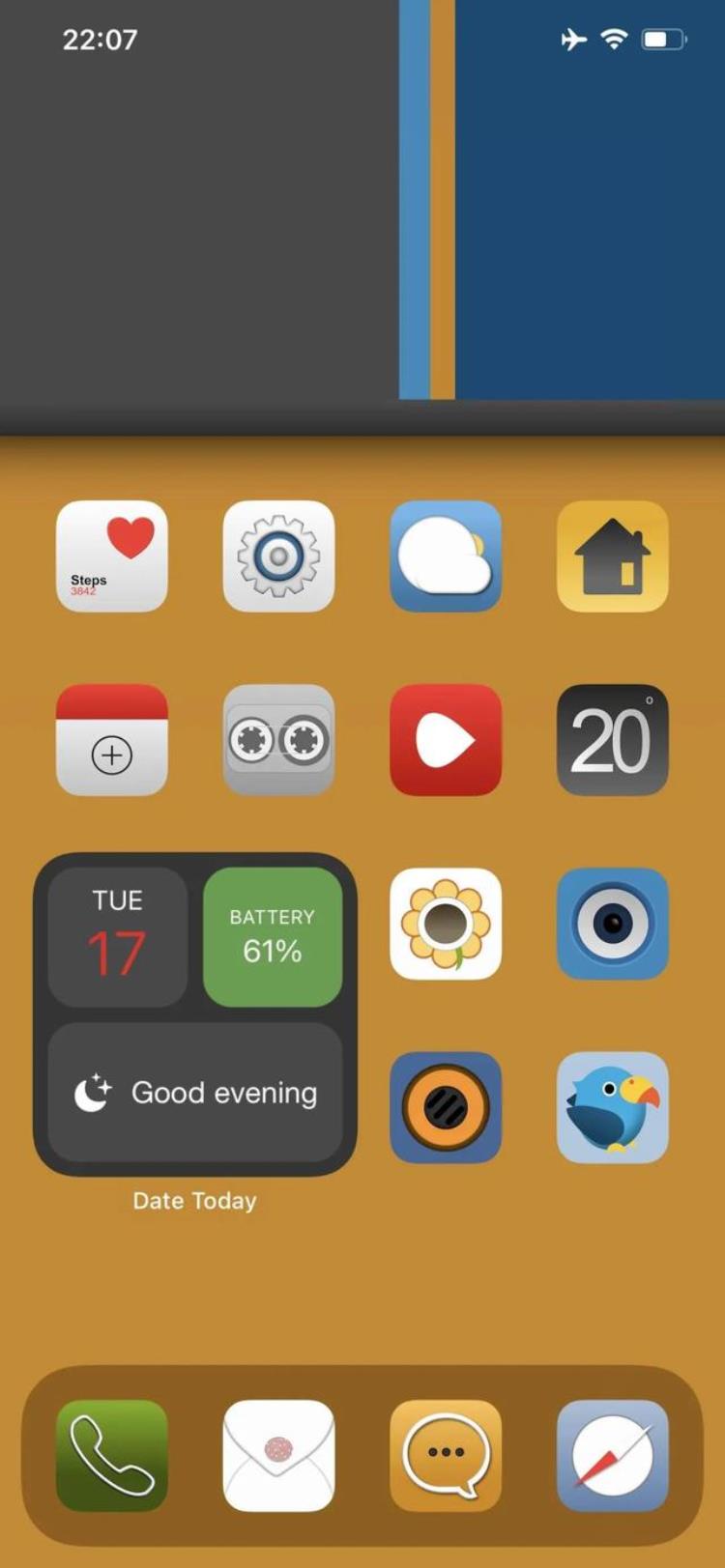
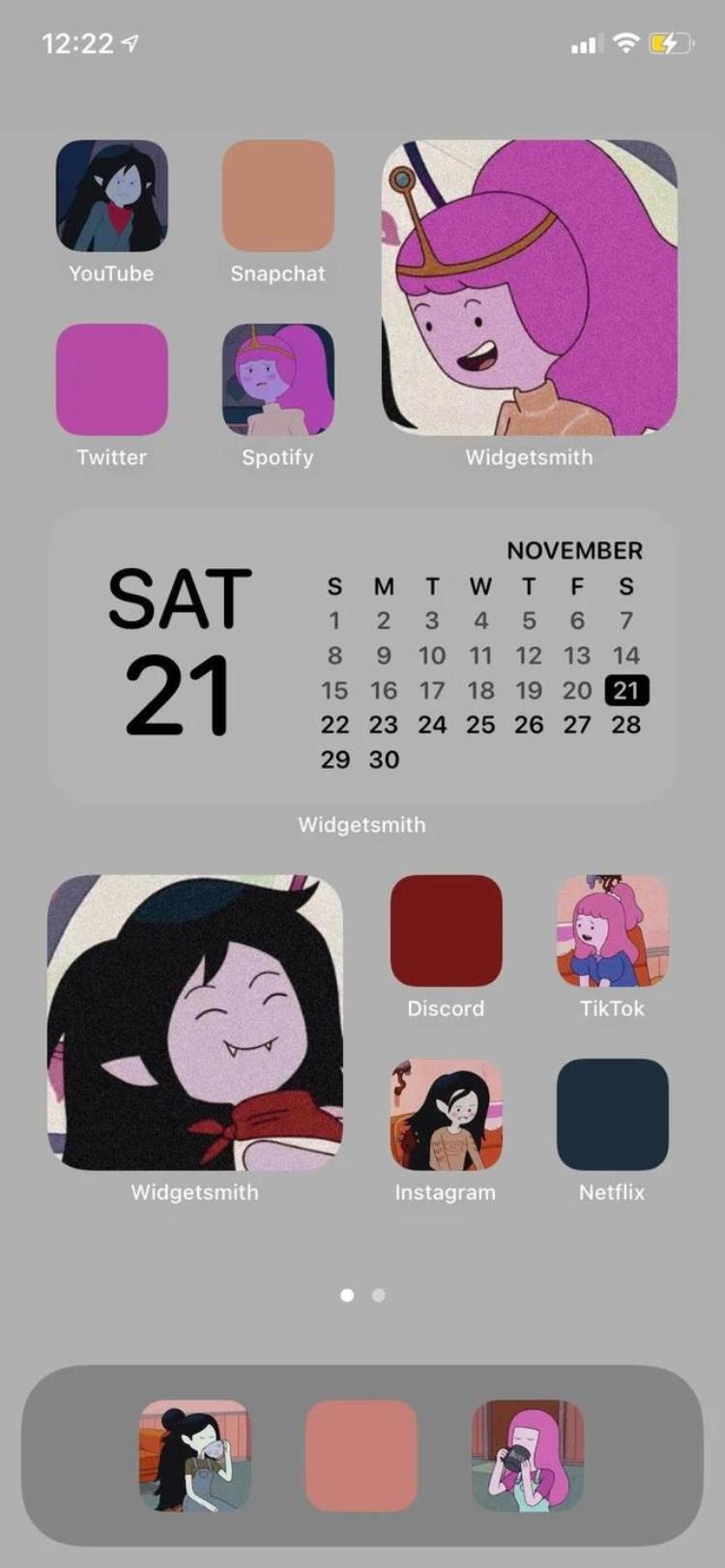
我一看!熬!原来最近在网上,有一些年轻人。
二十多岁,喜欢折腾手机,一个 iOS 14 系统,一个苹果手机。
他们都喜欢给自己的 iPhone 搞一些花里花哨的主题,这两个年轻人不讲武德,给 iPhone 做什么主题,这样好吗?这样不好!

因为给 iOS 14 系统换主题,都需要通过一个叫快捷指令的 App,然后在手机桌面上做一个虚假的图标,当大家点击这些虚假图标时,系统就会跳转捷径,然后再打开 App。
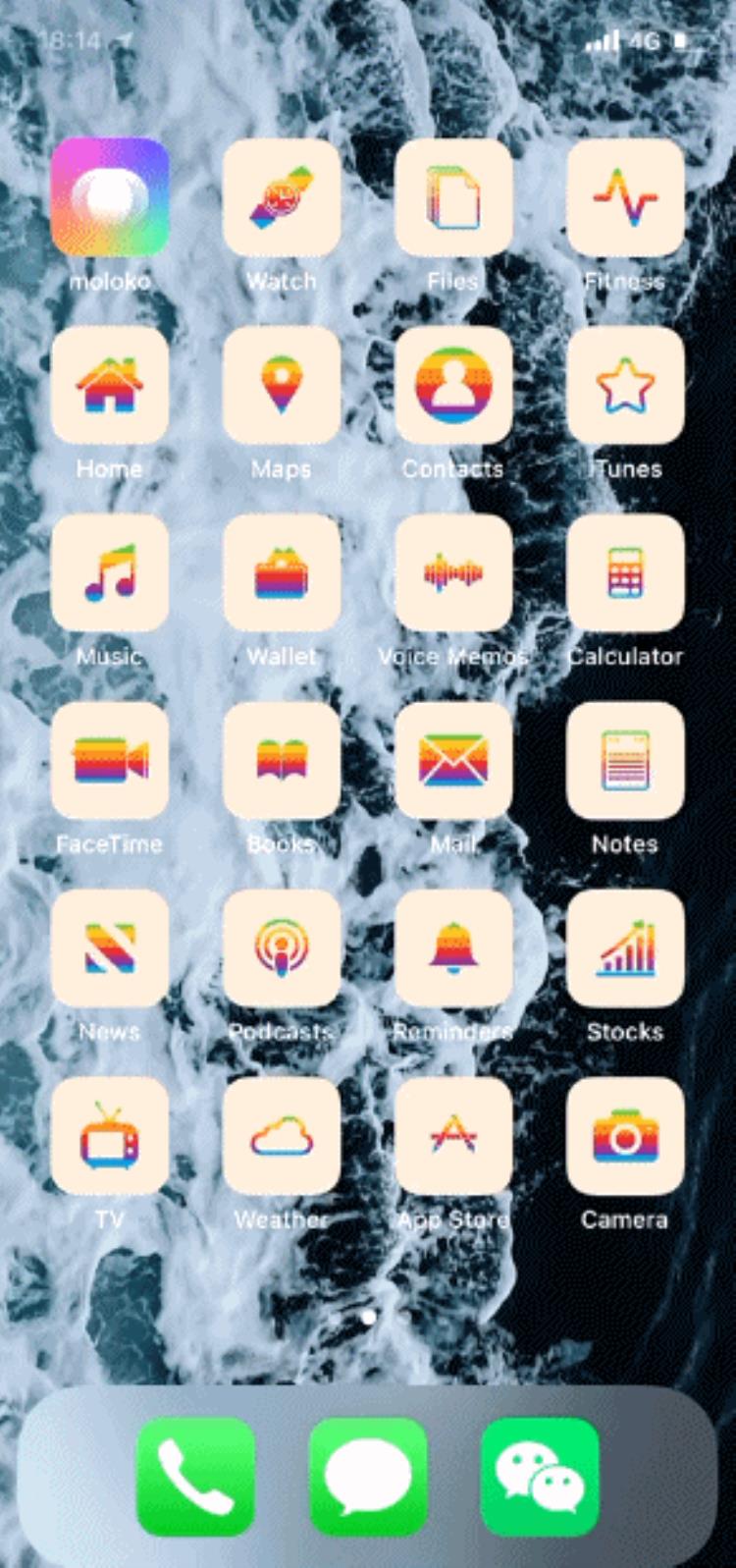
除了打开的时候需要非常麻烦,最难受的的是:差友们需要在快捷指令里一个个的创建捷径,然后去网上找到好看的系统图标,做成指令。
超老师也想劝各位年轻人耗子尾汁,不要整天想着给 iOS 系统换主题。

如果你实在看厌了万年不变的 iOS 图标,想给自己的手机整点活。
那就用超老师下面介绍的这款叫做 —— moloko 的 App 吧,这玩意能够帮大家一键换肤,只需要简单的三步操作,就能让你给 iOS 14 换个图标。
差友们在 App Store 下载完 moloko 之后,打开它就能够看到里面有很多已经做好的 iOS 系统图标了。
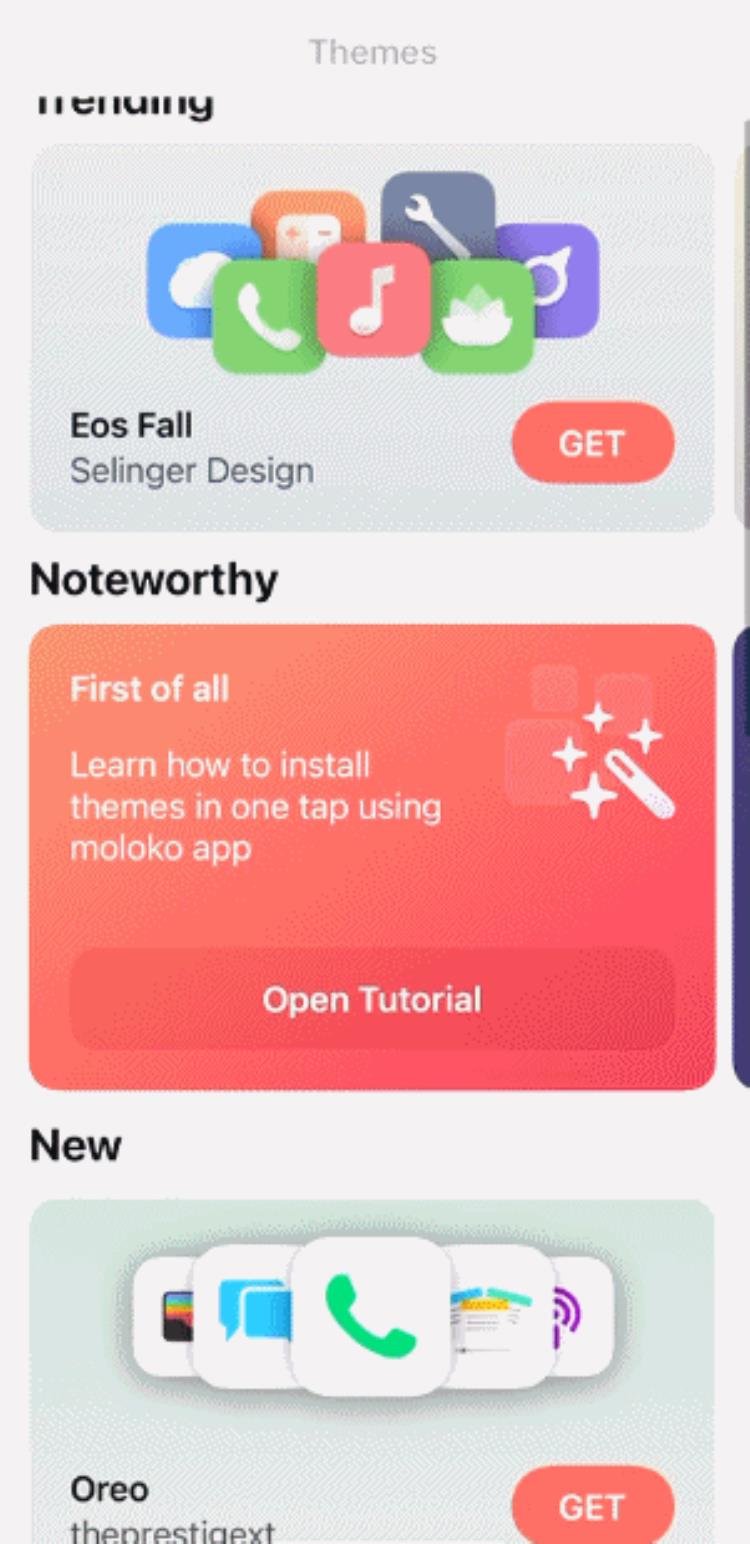
然后大家只要挑选一个自己喜欢的图标点进去,拖到底下找到这个 download 下载就可以了。
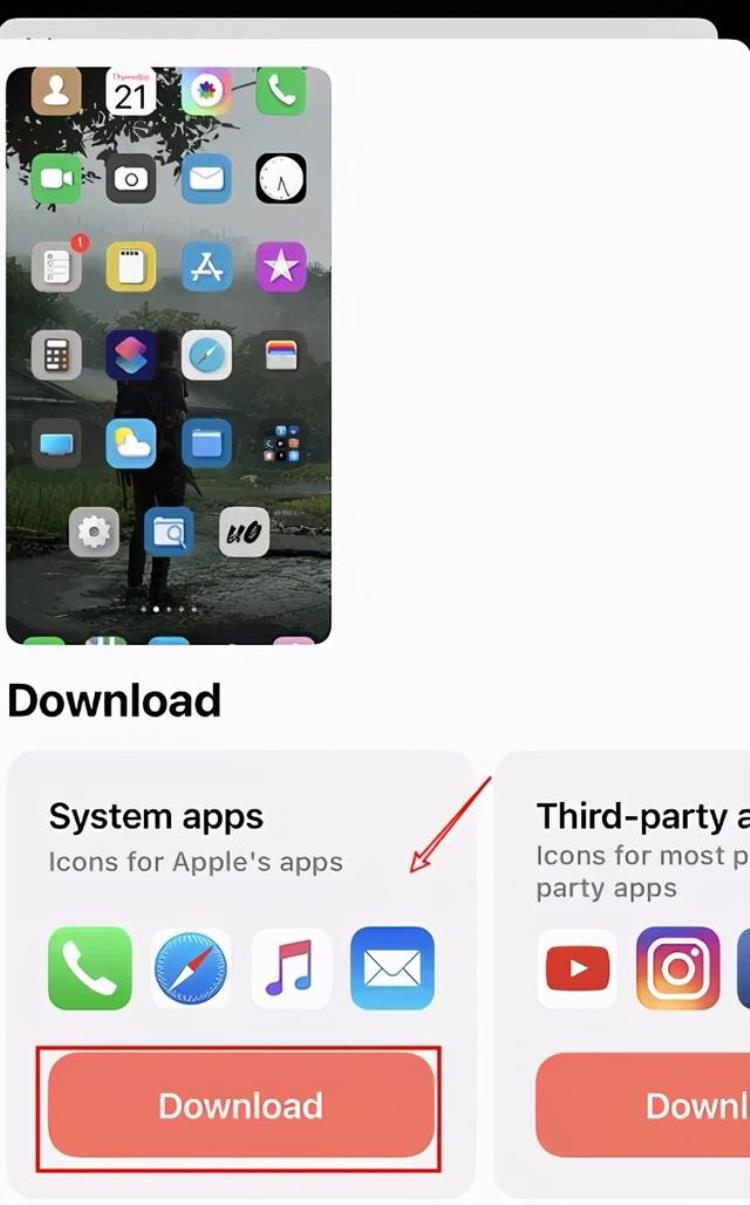
点击完成之后,App 会跳转到网页,让你下载一个描述文件,大家不用觉得奇怪,可以大胆放心的点击允许。
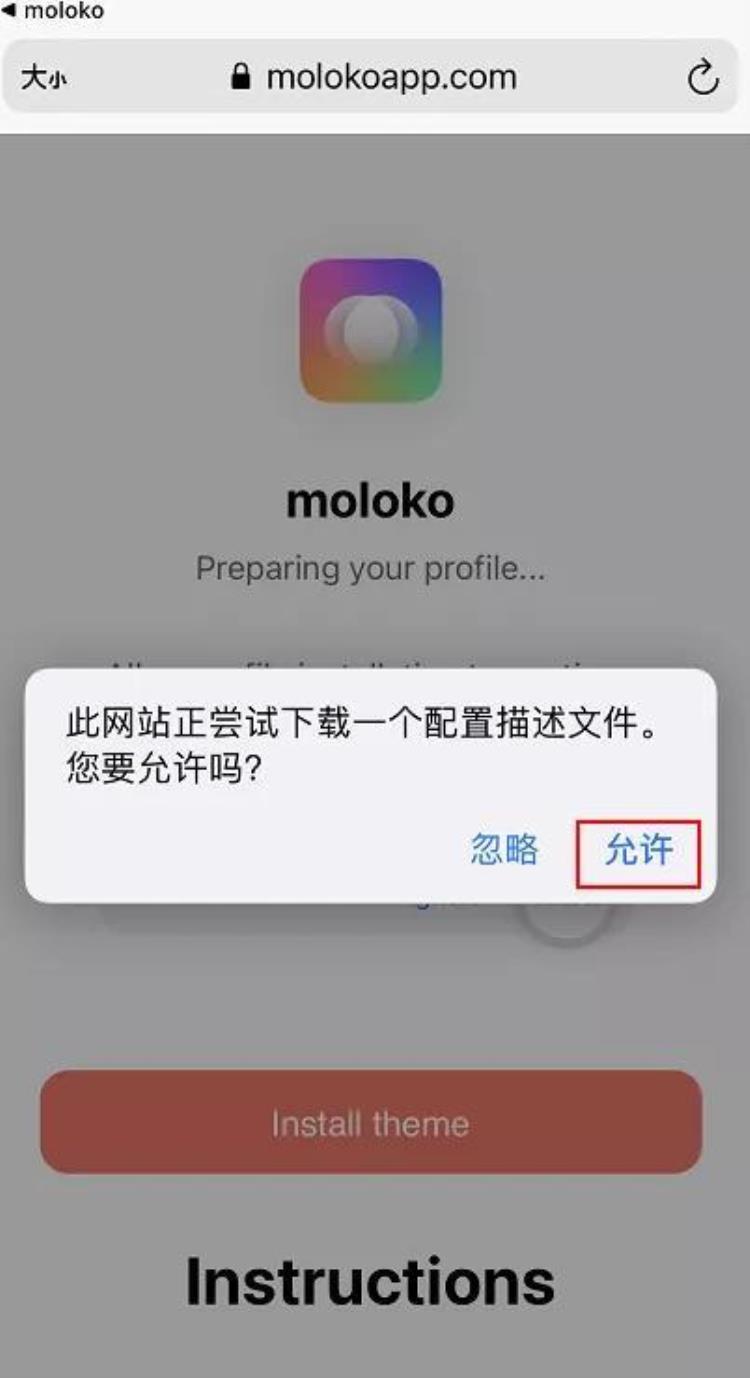
接着,各位的设置里就会出现一个已下载描述文件的选项,然后点你去选择安装。
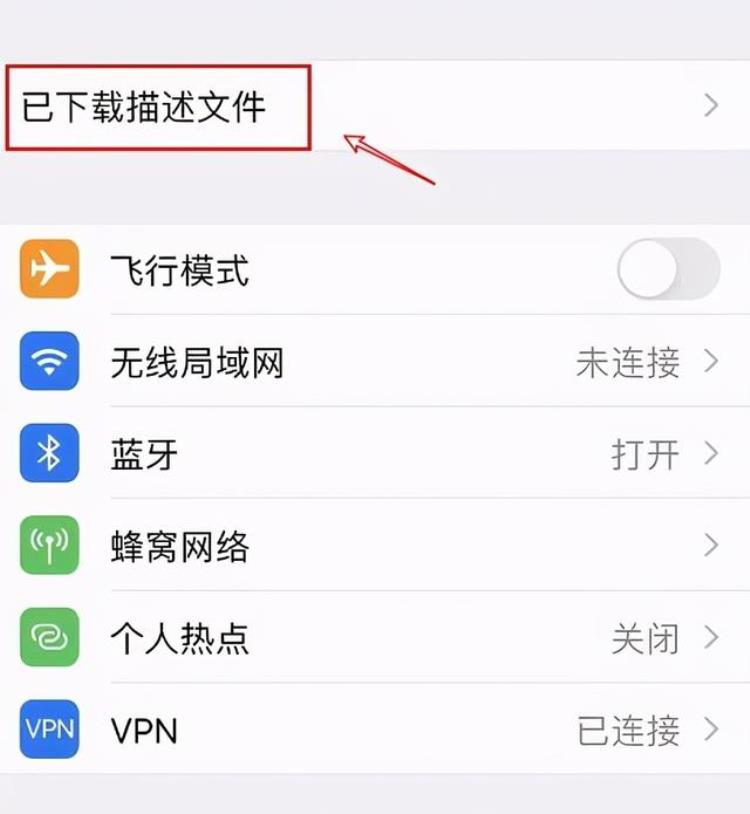
完成了以上三步操作,各位的手机上就会出现整整两屏的 iOS 原生系统替代 “ 假图标 ”,这些都是已经做好的捷径。
大家只要点击这些图标就会跳转到对应的 App 上。
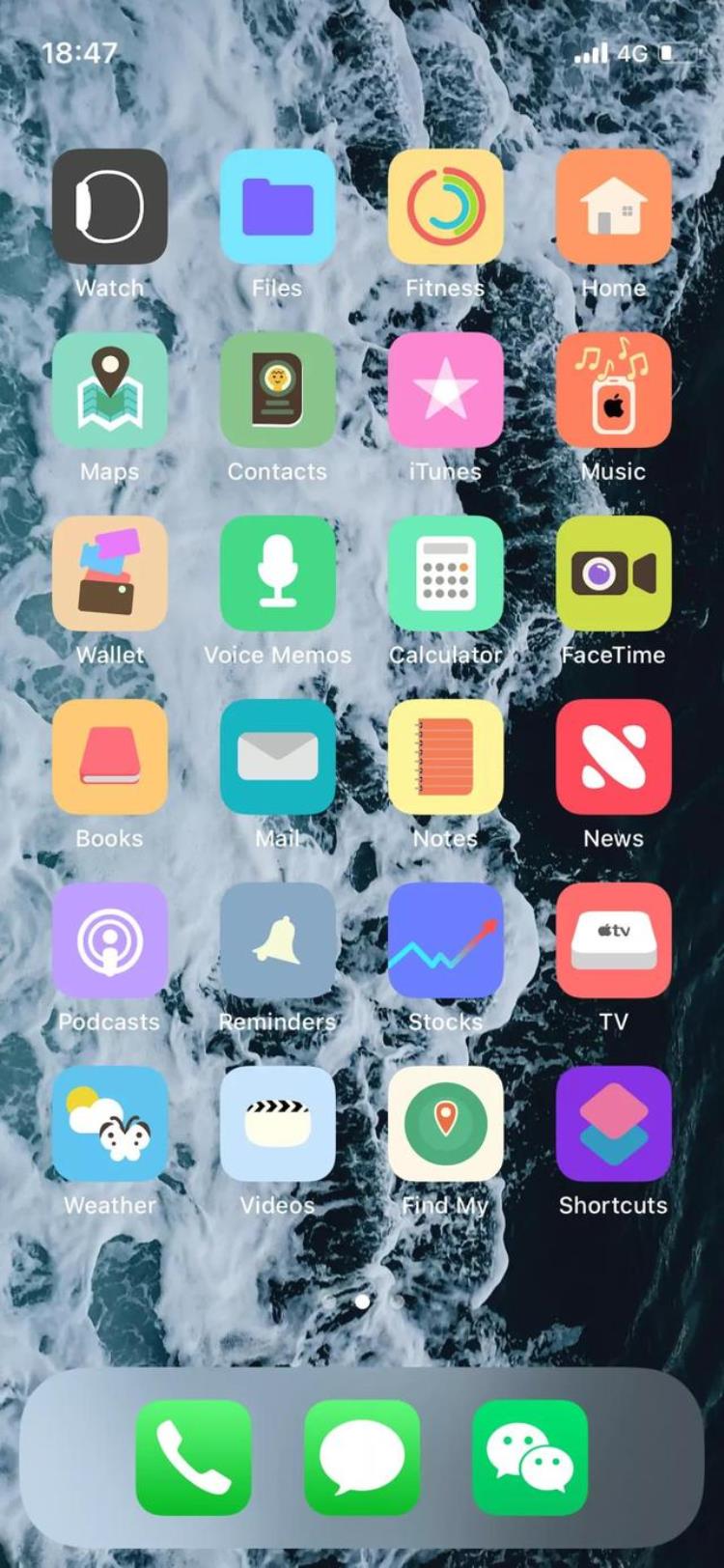
不过这些 “ 假图标 ” 依旧不会直接帮你打开 App,而是需要跳转捷径,然后通过指令打开相应的 App。
另外,用 moloko 安装的 “ 假图标 ” 还有一个问题,它会一股脑儿的把 iOS 生态下的所有原生 App 都给你,有些差友们甚至都没怎么听说过。
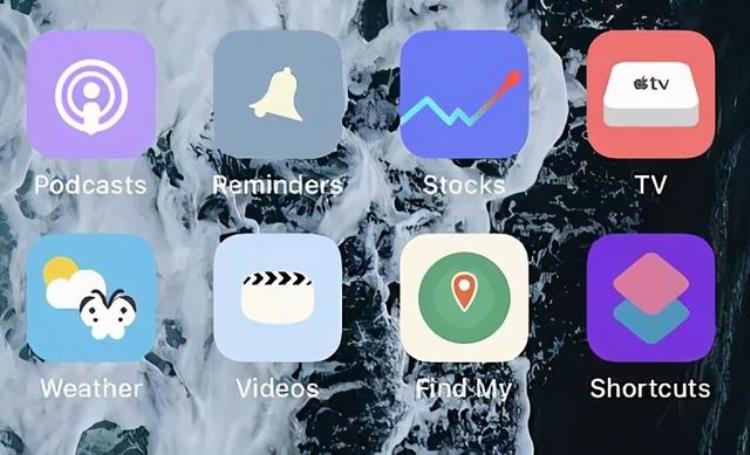
当你点击这些图标,系统就会直接跳转到 App Store 让你下载这些 App~
而这些不需要的 “ 假图标 ” 差友们要手动进行删除下,留下那些常用的。
如果差友们你对这个主题不满意,想要统统删除掉,大家不需要在桌面上一个个进行删除,只需要在设置里把这个描述文件删除掉,这些图标就统统被删除了。
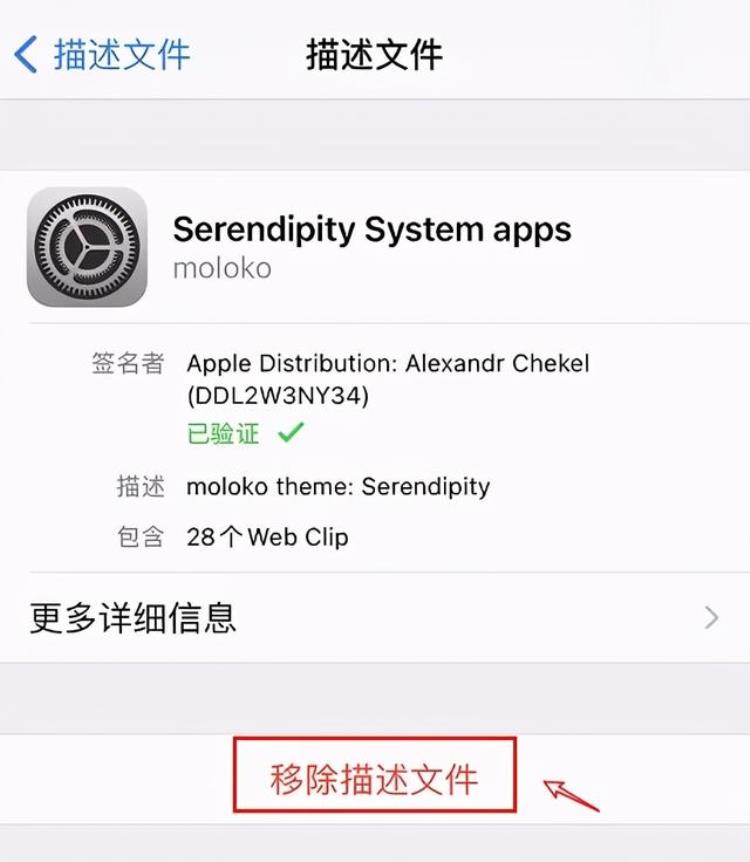
总体使用下来,用 moloko 给 iOS 14 换个图标,相比较传统做捷径的方式,还是方便很多的。
差友们不需要在快捷指令里一个个添加捷径了,简单的三步操作就完成了。
最后再给这些图标找一个适配的壁纸和插件,一个完美的主题就会出现在大家的手机上。
但是同样由于系统问题,用 moloko 换的 “ 假图标 ” 依旧不能像原生图标那样丝滑,这个问题是目前 iOS 封闭的系统下,用这些第三方的软件很难解决的。

感兴趣的差友可以去 App Store 里搜索:moloko 下载。( 下载主题需要科学上网 )


文章评论